Photoshop制作闪闪的文字动画,PS动画制作教程
作者 yanyu2008 来源 红动中国 发布时间 2010-06-28
最终效果

1、先将CD(CorelDRAW)里面处理好的文字导出PS,添加描边,填充上自己喜欢的渐变色。
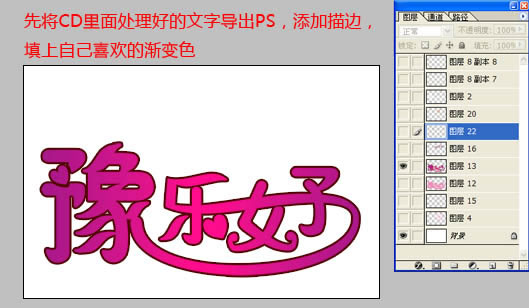
2、复制一个图层,放到下面,选择PS默认的样式“虚线笔画”然后选择如图所示。
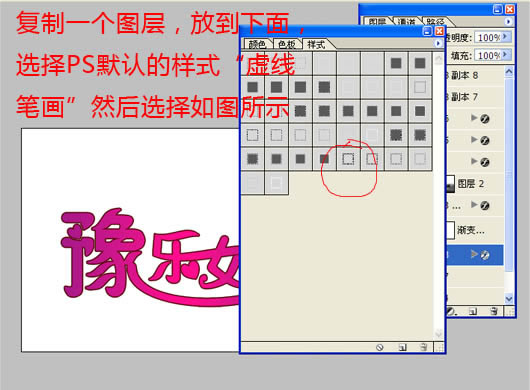
3、更改样式的描边大小如图所示。

4、在复制图层上面加一个渐变调整图层,用粉红色到白色的渐变调整复制图层的颜色。
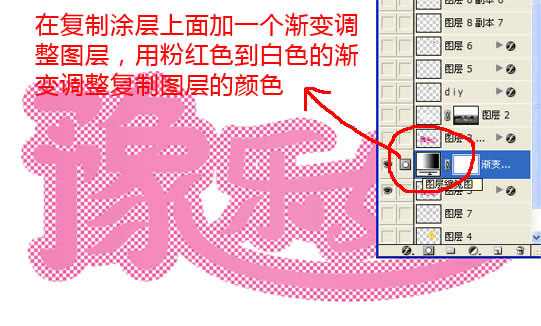
5、让原来的图层显示出来,并载入选区,然后收缩选区3个像素。
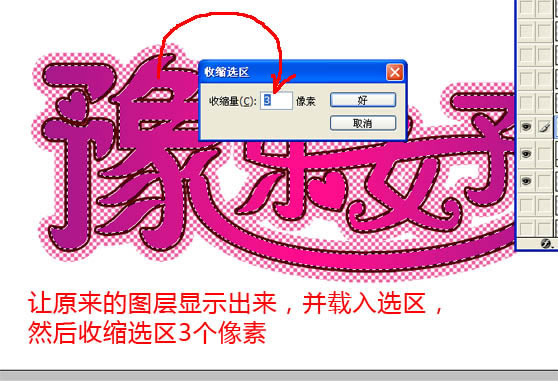
6、新建图层,将收缩后的选区填充白色,如图所示。

| 1234下一页 |